Excel合并数据的快捷手段
1、一、打开电脑中的Excel软件

2、二、首先,我们以2017年1-2月份每个员工销售总数量统计为例。在用“合并计算”统计数据的时候,要先选一个放置统计结果的单元格,并选中这个单元格。
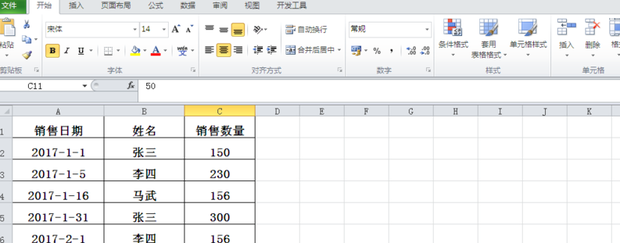
3、三、将统计结果放置在F1单元格,选中F1单元格,点击“数据”,然后点击“合并计算”,这时候会弹出“合并计算的选项框。
1、选项框中函数一栏默认的是“求和”,本列中恰好求和,所以不改动。
2、在“引用位置”的框内输入“sheet$B$1:$C$11”,然后点击“所有引用位置”右侧的“添加”按钮,添加到框内。
3、由于需要显示左列姓名和上方字段名称,所以“标签位置”中的“首行”和“最左列”都要打钩,再点击“确定”。

4、四、接下来,就能看到2017年1-2月份每个员工的销售总数量已经统计出来,并放置在了F1:G4区域内了。
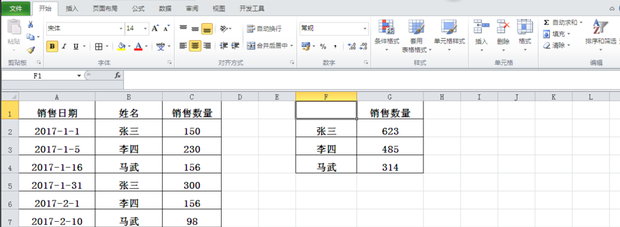
5、五、在合并计算放置结果的左上角单元格还是空的,只需要添加上“姓名”就行了。

6、六、还有一种多表格合并计算的使用方法,具体操作如下:
图中是两张不同的工作表数据,需要统计出这两张工作表每个员工销售数量最大值,并将结果放置到第三张工作表的A1单元格中。
多个工作表合并计算则不需要左侧名称顺序完全相同,例如本列中员工姓名的顺序就是不一样的。
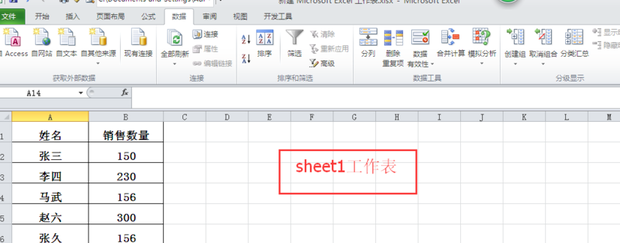

7、七、在“函数”一栏中选择最大值,然后在“引用位置”框内输入“Sheet1!$A$1:$B$11”,点击“添加”按钮,然后再输入“Sheet2!$A$1:$B$11”。再次点击“添加”按钮,同样在“标签位置下方的”首行“和”最左列“选项打钩,点击确定。
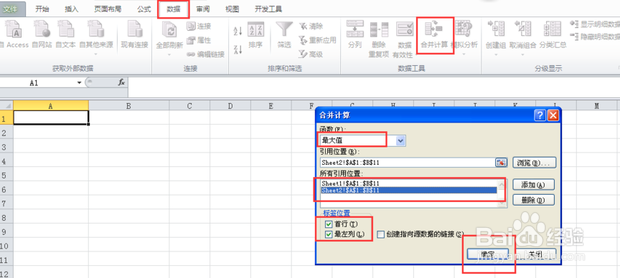
8、八、然后左上角A1单元格添加上姓名即可,可以看到两张工作表中每个员工的销售量最大值已经统计出来了。

声明:本网站引用、摘录或转载内容仅供网站访问者交流或参考,不代表本站立场,如存在版权或非法内容,请联系站长删除,联系邮箱:site.kefu@qq.com。
阅读量:41
阅读量:190
阅读量:152
阅读量:65
阅读量:71